So öffnen Sie Nginx

Wie öffne ich Nginx?
Klicken Sie zuerst auf „Startmenü“ – „Ausführen“ oder drücken Sie direkt die Tastenkombination „win+R“, um das Dialogfeld „Ausführen“ zu öffnen, und geben Sie dann Folgendes ein: cmd in das Feld „Ausführen“ Drücken Sie im Dialogfeld die Eingabetaste, um das cmd-Befehlszeilenfenster zu öffnen.

Verwenden Sie dann den Befehl cd im geöffneten cmd-Befehlsfenster, um in das Verzeichnis zu wechseln, in dem der Nginx-Dienst installiert ist.
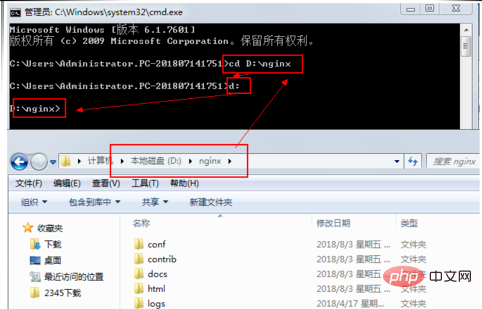
Geben Sie den Befehl in das Befehlszeilenfenster ein: Starten Sie nginx.exe, drücken Sie die Eingabetaste, um den Nginx-Dienst zu starten. Wir können den Startvorgang im Task-Manager nginx sehen Service.
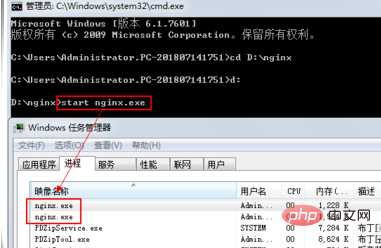
Natürlich können wir auch Batch-Skripte schreiben und diese so einstellen, dass sie automatisch starten.
Folgen Sie dem ersten Schritt, drücken Sie gleichzeitig „win+R“, um das Dialogfeld „Ausführen“ zu öffnen, geben Sie Notepad ein und drücken Sie die Eingabetaste, um auszuführen, öffnen Sie Notepad, geben Sie ein: start D:nginxnginx.exe, wo die nginx.exe-Programm Der Pfad wird entsprechend der tatsächlichen Situation geändert.
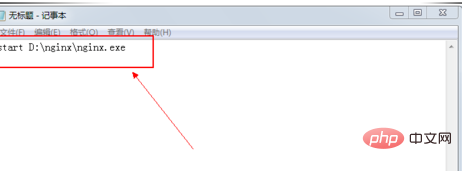
Klicken Sie im Notepad-Fenster auf das Menü „Datei“ – „Speichern“, geben Sie im Fenster „Speichern unter“ den Dateinamen ein: startnginx.bat, und wählen Sie aus Alle als Speichertyp.
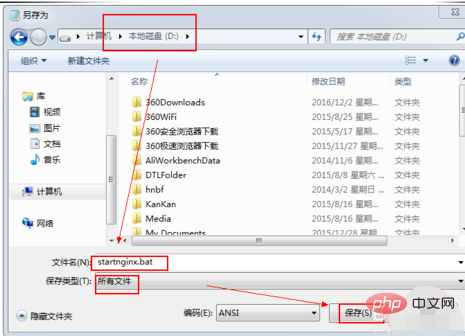
Klicken Sie auf „Startmenü“ – „Programme“ – „Start“, klicken Sie mit der rechten Maustaste auf den Startmenüpunkt und wählen Sie „Alle Benutzer öffnen“ aus dem Popup Speisekarte .
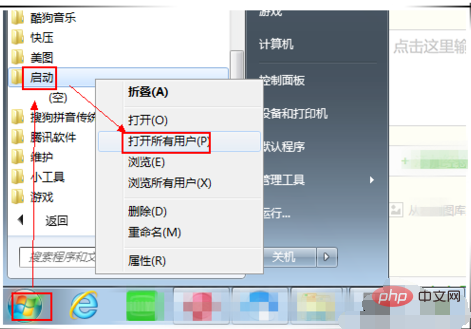
Kopieren Sie die zuvor erstellte Batchdatei startnginx.bat in den geöffneten Startordner. Nach der Einrichtung wird bei jedem Systemstart automatisch das Batch-Programm ausgeführt, um den Nginx-Dienst zu starten, sodass kein manueller Start erforderlich ist.
Starten Sie den Nginx-Dienst, jeder sollte lernen, wie es geht!
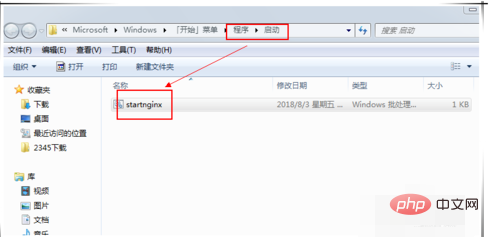
Das obige ist der detaillierte Inhalt vonSo öffnen Sie Nginx. Für weitere Informationen folgen Sie bitte anderen verwandten Artikeln auf der PHP chinesischen Website!

Heiße KI -Werkzeuge

Undresser.AI Undress
KI-gestützte App zum Erstellen realistischer Aktfotos

AI Clothes Remover
Online-KI-Tool zum Entfernen von Kleidung aus Fotos.

Undress AI Tool
Ausziehbilder kostenlos

Clothoff.io
KI-Kleiderentferner

AI Hentai Generator
Erstellen Sie kostenlos Ai Hentai.

Heißer Artikel

Heiße Werkzeuge

Notepad++7.3.1
Einfach zu bedienender und kostenloser Code-Editor

SublimeText3 chinesische Version
Chinesische Version, sehr einfach zu bedienen

Senden Sie Studio 13.0.1
Leistungsstarke integrierte PHP-Entwicklungsumgebung

Dreamweaver CS6
Visuelle Webentwicklungstools

SublimeText3 Mac-Version
Codebearbeitungssoftware auf Gottesniveau (SublimeText3)

Heiße Themen
 1377
1377
 52
52
 So erlauben Sie den externen Netzwerkzugriff auf den Tomcat-Server
Apr 21, 2024 am 07:22 AM
So erlauben Sie den externen Netzwerkzugriff auf den Tomcat-Server
Apr 21, 2024 am 07:22 AM
Um dem Tomcat-Server den Zugriff auf das externe Netzwerk zu ermöglichen, müssen Sie Folgendes tun: Ändern Sie die Tomcat-Konfigurationsdatei, um externe Verbindungen zuzulassen. Fügen Sie eine Firewallregel hinzu, um den Zugriff auf den Tomcat-Server-Port zu ermöglichen. Erstellen Sie einen DNS-Eintrag, der den Domänennamen auf die öffentliche IP des Tomcat-Servers verweist. Optional: Verwenden Sie einen Reverse-Proxy, um Sicherheit und Leistung zu verbessern. Optional: Richten Sie HTTPS für mehr Sicherheit ein.
 So generieren Sie eine URL aus einer HTML-Datei
Apr 21, 2024 pm 12:57 PM
So generieren Sie eine URL aus einer HTML-Datei
Apr 21, 2024 pm 12:57 PM
Für die Konvertierung einer HTML-Datei in eine URL ist ein Webserver erforderlich. Dazu sind die folgenden Schritte erforderlich: Besorgen Sie sich einen Webserver. Richten Sie einen Webserver ein. Laden Sie eine HTML-Datei hoch. Erstellen Sie einen Domainnamen. Leiten Sie die Anfrage weiter.
 So stellen Sie das NodeJS-Projekt auf dem Server bereit
Apr 21, 2024 am 04:40 AM
So stellen Sie das NodeJS-Projekt auf dem Server bereit
Apr 21, 2024 am 04:40 AM
Serverbereitstellungsschritte für ein Node.js-Projekt: Bereiten Sie die Bereitstellungsumgebung vor: Erhalten Sie Serverzugriff, installieren Sie Node.js, richten Sie ein Git-Repository ein. Erstellen Sie die Anwendung: Verwenden Sie npm run build, um bereitstellbaren Code und Abhängigkeiten zu generieren. Code auf den Server hochladen: über Git oder File Transfer Protocol. Abhängigkeiten installieren: Stellen Sie eine SSH-Verbindung zum Server her und installieren Sie Anwendungsabhängigkeiten mit npm install. Starten Sie die Anwendung: Verwenden Sie einen Befehl wie node index.js, um die Anwendung zu starten, oder verwenden Sie einen Prozessmanager wie pm2. Konfigurieren Sie einen Reverse-Proxy (optional): Verwenden Sie einen Reverse-Proxy wie Nginx oder Apache, um den Datenverkehr an Ihre Anwendung weiterzuleiten
 Kann von außen auf Nodejs zugegriffen werden?
Apr 21, 2024 am 04:43 AM
Kann von außen auf Nodejs zugegriffen werden?
Apr 21, 2024 am 04:43 AM
Ja, auf Node.js kann von außen zugegriffen werden. Sie können die folgenden Methoden verwenden: Verwenden Sie Cloud Functions, um die Funktion bereitzustellen und öffentlich zugänglich zu machen. Verwenden Sie das Express-Framework, um Routen zu erstellen und Endpunkte zu definieren. Verwenden Sie Nginx, um Proxy-Anfragen an Node.js-Anwendungen umzukehren. Verwenden Sie Docker-Container, um Node.js-Anwendungen auszuführen und sie über Port-Mapping verfügbar zu machen.
 So stellen Sie eine Website mit PHP bereit und pflegen sie
May 03, 2024 am 08:54 AM
So stellen Sie eine Website mit PHP bereit und pflegen sie
May 03, 2024 am 08:54 AM
Um eine PHP-Website erfolgreich bereitzustellen und zu warten, müssen Sie die folgenden Schritte ausführen: Wählen Sie einen Webserver (z. B. Apache oder Nginx). Installieren Sie PHP. Erstellen Sie eine Datenbank und verbinden Sie PHP. Laden Sie Code auf den Server hoch. Richten Sie den Domänennamen und die DNS-Überwachung der Website-Wartung ein Zu den Schritten gehören die Aktualisierung von PHP und Webservern sowie die Sicherung der Website, die Überwachung von Fehlerprotokollen und die Aktualisierung von Inhalten.
 So schützen Sie Ihren Server mit Fail2Ban vor Brute-Force-Angriffen
Apr 27, 2024 am 08:34 AM
So schützen Sie Ihren Server mit Fail2Ban vor Brute-Force-Angriffen
Apr 27, 2024 am 08:34 AM
Eine wichtige Aufgabe für Linux-Administratoren besteht darin, den Server vor illegalen Angriffen oder Zugriffen zu schützen. Linux-Systeme verfügen standardmäßig über gut konfigurierte Firewalls wie iptables, Uncomplicated Firewall (UFW), ConfigServerSecurityFirewall (CSF) usw., die eine Vielzahl von Angriffen verhindern können. Jeder mit dem Internet verbundene Computer ist ein potenzielles Ziel für böswillige Angriffe. Es gibt ein Tool namens Fail2Ban, mit dem illegale Zugriffe auf den Server eingedämmt werden können. Was ist Fail2Ban? Fail2Ban[1] ist eine Intrusion-Prevention-Software, die Server vor Brute-Force-Angriffen schützt. Es ist in der Programmiersprache Python geschrieben
 Kommen Sie mit, um Linux zu lernen und Nginx zu installieren
Apr 28, 2024 pm 03:10 PM
Kommen Sie mit, um Linux zu lernen und Nginx zu installieren
Apr 28, 2024 pm 03:10 PM
Heute werde ich Sie durch die Installation von Nginx in einer Linux-Umgebung führen. Das hier verwendete Linux-System ist CentOS7.2. Bereiten Sie die Installationstools vor. 1. Laden Sie Nginx von der offiziellen Nginx-Website herunter. Die hier verwendete Version ist: 1.13.6.2. Laden Sie das heruntergeladene Nginx auf Linux hoch. Hier wird das Verzeichnis /opt/nginx verwendet. Führen Sie zum Dekomprimieren „tar-zxvfnginx-1.13.6.tar.gz“ aus. 3. Wechseln Sie in das Verzeichnis /opt/nginx/nginx-1.13.6 und führen Sie ./configure für die Erstkonfiguration aus. Wenn die folgende Eingabeaufforderung erscheint, bedeutet dies, dass PCRE nicht auf dem Computer installiert ist und Nginx dies tun muss
 Beim Aufbau einer Hochverfügbarkeit mit keepalived+nginx sind einige Punkte zu beachten
Apr 23, 2024 pm 05:50 PM
Beim Aufbau einer Hochverfügbarkeit mit keepalived+nginx sind einige Punkte zu beachten
Apr 23, 2024 pm 05:50 PM
Nachdem yum Keepalived installiert hat, konfigurieren Sie die Keepalived-Konfigurationsdatei. In den Keepalived-Konfigurationsdateien ist der Netzwerkkartenname des aktuellen VIP normalerweise als verfügbare IP ausgewählt. Es gibt viele LAN-Umgebungen, daher ist diese VIP eine Intranet-IP im selben Netzwerksegment wie die beiden Maschinen. Bei der Verwendung in einer externen Netzwerkumgebung spielt es keine Rolle, ob es sich im selben Netzwerksegment befindet, solange der Client darauf zugreifen kann. Stoppen Sie den Nginx-Dienst und starten Sie den Keepalived-Dienst. Wenn er nicht gestartet werden kann und fehlschlägt, liegt im Grunde ein Problem mit den Konfigurationsdateien und Skripten oder ein Präventionsproblem vor.




